- Універсальний засіб спілкування!
- Внутрішній XMPP сервер
- Як все працює?
- Який месенджер вибрати?
- Даєш Міранду!
- Двунаправленная інтеграція з Microsoft Outlook
- У чому краса двосторонньої синхронізації?
- Почніть з синхронізації користувачів
- Синхронізація календарів з MS Outlook
- Як все працює? Додамо подія!
- Синхронізація особистих завдань
- Групове планування подій
XMPP сервер
Універсальний засіб спілкування!
На Порталі є внутрішній XMPP / JABBER сервер! Підключіться до нього, - і завжди залишайтеся в онлайні! Обмінюйтеся повідомленнями і файлами, спілкуйтеся голосом і в чаті - через мобільні пристрої, за допомогою будь-яких популярних програм - будьте завжди на Порталі в присутності!
Внутрішній XMPP сервер
Внутрішній XMPP сервер Порталу вирішує вкрай важливу для бізнесу завдання - створення безпечної системи обміну повідомленнями. Власний сервер дозволяє вам повністю відмовитися від використання небезпечного ICQ і інших зовнішніх сервісів! Але ви при цьому забезпечені звичним інструментом для спілкування. Сервер Порталу працює по протоколу Jabber, який «розуміє» більшість популярних месенджерів. І це значить, що ви зможете спілкуватися на Порталі за допомогою своїх улюблених програм, таких як Miranda, QIP Infium, Pidgin, Psi та інші.
При цьому ви зможете передавати і приймати не тільки текстові повідомлення, але і файли, і аудіо і відео повідомлення. Більш того, ви зможете спілкуватися за допомогою популярних програм, встановлених на мобільні пристрої. Портал стає для вас універсальним засобом для спілкування!
Як все працює?
XMPP / JABBER сервер - це є завершений, протестований і успішно працює продукт.
Тепер, з цим сервером, ваш Портал забезпечений як універсальними технологіями миттєвих повідомлень, так і індикацією присутності користувача на порталі. Що це означає? Ваші співробітники будуть «на зв'язку» завжди - де б вони не знаходилися, і якими б програмами для спілкування не користувалися. Все тому, що XMPP-сервер працює на різних платформах, підтримує SSL і обмін файлами. Встановіть на мобільний телефон клієнт, що підтримує протокол Jabber, наприклад, за допомогою QIP для Windows Mobile, - і завжди будете в онлайні на Порталі!
Взяти звичні інтернет-пейджери (Miranda, Psi і т.п.). Тут навіть контакт-листи компанії вручну не доведеться створювати. При установці XMPP-сервера ці листи генеруються автоматично. При цьому в них вивантажується структура компанії зі списком співробітників і з групами по відділах і підрозділах. А якщо програма для спілкування підтримує створення вкладених груп, то і групи ці самі створяться.
В якому б мессенджере ви не спілкувалися - хоч через сам Портал, хоч через улюблений QIP Infium або «мобільну» Mirand'у, а історія ваших бесід буде завжди зберігатися на Порталі! Зайдіть в «Мої повідомлення» на особистій сторінці - і ви побачите всю переписку з колегами.
Який месенджер вибрати?
Якими програмами краще скористатися для спілкування? В принципі, будь-якими, які розуміють протокол XMPP. Однак краще взяти спеціальну збірку Miranda прямо з сайту «1С-Бітрікс». Ця збірка і з групами Корпоративного порталу працює, і тестування пройшла під конкретну реалізацію XMPP сервера. (Налаштування Miranda на XMPP сервер вашого Порталу докладно описана в «Керівництві користувача по роботі з порталом» .)
Даєш Міранду!
Щоб налаштувати збірку Miranda від «1С-Бітрікс» на роботу з Порталом, потрібно всього-то знати мінімум: ваші логін і пароль для входу на Портал так його доменне ім'я. Дізнайтеся це все у вашого «адміна» Порталу і заодно уточніть номер порту для XMPP сервера і використовує система SSL? Вбийте все це в налаштування Miranda. Збільште картинку-скріншот - там приклад, чи все так?
Зовсім не обов'язково переходити на Miranda, якщо ви сильно звикли до іншого месенджер. Знайдіть в своєму, скажімо, QIP Infium аналогічні поля і заповніть їх точно так же, як і для Miranda . До зв'язку на Порталі!
Інтеграція з Outlook
Двунаправленная інтеграція з Microsoft Outlook
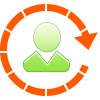
На Порталі реалізована не просто інтеграція, а двунаправленная інтеграція з Microsoft Outlook *. Це означає, що можна не просто імпортувати дані з Порталу в популярну поштову програму. Портал і MS Outlook самі між собою домовляться і внесені зміни до персональних календарях, контактах співробітників і ваших завданнях в одній програмі автоматично відобразяться в інший!
* - Рекомендується версія Outlook 2007!
У чому краса двосторонньої синхронізації?
Така синхронізація дозволяє тримати в актуальному стані дані на Порталі і MS Outlook одночасно, наприклад, особисті контакти. Спробуйте зробити це прямо зараз самостійно і ви відчуйте, наскільки зручніше стало працювати. Чим саме? Припустимо, перебуваючи на борту літака, ви продумали і запланували безліч усіляких зустрічей, завдань та заходів для компанії. Тепер скористайтеся цією самою можливістю двосторонньої синхронізації календарів з MS Outlook - і ваші напрацювання відіб'ються в календарі на Порталі! При цьому ніякого ручного дублювання інформації, а способи роботи - звичні і «старі». Швидко, зручно і дуже ефективно!
Почніть з синхронізації користувачів
Щоб ставити кому-то завдання (і отримувати від кого-то завдання) треба цих "когось" додати в ваш MS Outlook. Це зробити дуже просто: на сторінці Пошук співробітника вашого Порталу натисніть на кнопку Outlook і все відбудеться автоматично, вам тільки треба буде погоджуватися в парі спливаючих вікон. Ну і трохи почекати, якщо співробітників в компанії багато, поки всі дані буде завантажено ...
Після цього список ваших співробітників наявність місць:
Ось тільки видалення співробітників з MS Outlook не призведе до видалення їх з Порталу: це привілей Адміністратора порталу.
Синхронізація календарів з MS Outlook
Ви можете синхронізувати з календарями MS Outlook будь-які календарі на Порталі: свої персональні, календарі співробітників або загальні календарі компанії. Спробуйте зробити це прямо зараз! Перейти на сторінку з одним з календарів, вибрати з меню дій «З'єднати з Outlook» і запустити процес синхронізації!
Не звертайте особливої уваги на повідомлення MS Outlook і просто погоджуйтеся з ними, оскільки вони в більшості своїй інформаційного характеру. Наприклад, з'явиться на екрані питання-попередження: «Підключити до Outlook папку" SharePoint "Календар?» - сміливо тисніть кнопку «Так». Чому? Та тому що інтеграція ця виконана в повній відповідності зі специфікацією корпорації Microsoft і ніяких проблем тут бути не може!
В принципі, можна не поспішати, а натиснути в цьому вікні «Додатково ...», де злегка описати календар.
опис календаря
Що в результаті? У вашому Outlook'е з'явиться новий, вже заповнений календар, на сітці якого відображені всі події! Чим це зручно? Припустимо, ви довгий час були відсутні, були у відрядженні, і за цей час в компанії запланували безліч всяких заходів. Чи не відставайте від життя - підключіть і синхронізуйте потрібні календарі зі своїм Outlook'ом, - і завжди будете в гущі подій.
Календар додався в Outlook!
Тепер підключіть точно так же, один за іншим, всі потрібні вам календарі на Порталі. Відкрийте ці календарі на одній сітці, і календар у вашому Outlook'е буде виглядати в точності так, як календар на Порталі!
Календарі в MS Outlook на одній сітці
Як все працює? Додамо подія!
Як працює двостороння інтеграція? Додайте нову подію в календар MS Outlook, і то ця подія автоматично з'явиться в календарі на Порталі! Зробіть це зараз:
- в сітці календаря виберіть день події;
- подвійним клацанням відкрийте вікно додати нову подію;
- заповніть поля Тема, Початок, Кінець і Опис;
- натисніть кнопку Зберегти і закрити;
- нову подію додасться в календар MS Outlook.
Для синхронізації з календарем Порталу вам нічого робити не потрібно - це відбудеться автоматично, відповідно до налаштованої частотою перевірки пошти Outlook'ом. Хід синхронізації буде відображатися в нижньому правому куті програми.
А ось те ж саме подія в календарі на Порталі!
Точно так же ви зможете змінювати і видаляти події - як календарях MS Outlook, так і в календарях на Порталі. І зміни двосторонньо синхронізуються! Тепер ви вже в курсі, що це означає: відразу ж станеться автоматична синхронізація і подія зміниться або віддалиться - в MS Outlook або на Порталі.
Синхронізація особистих завдань
Тепер, не вдаючись у подробиці, спробуємо синхронізувати завдання. Нагадаємо, що і ця синхронізація відбудеться без вашої участі.
Синхронізація особистих завдань
Зробіть все по інструкції:
- синхронізуйте користувачів (кнопка Outlook на сторінці Пошук користувачів);
- введіть запитаний пароль пароль по AD (пароль доступу до Порталу);
- список користувачів додасться в MS Outlook автоматично;
- поставте завдання будь-якого з користувачів засобами MS Outlook;
- MS Outlook зв'яжеться з Порталом і синхронізує завдання.
Календар відсутностей
Групове планування подій
Чи збираєтеся влаштувати нараду? Турбуєтеся про те, щоб час влаштувало всіх колег? Немає проблем! Портал допоможе зібрати всіх вільних учасників в потрібний час.
Якщо на календарі співробітника не позначено подія зі статусом недоступний, то запрошення на нараду можливо! Для цього:
- створіть подію в календарі і на закладці Учасники виберіть потрібних вам людей.
Портал сам перевірить чи вільні вибрані співробітники в цей момент і, якщо що, повідомить вас про їх зайнятості.
співробітник зайнятий
А як вказати, що ви робите? Дуже просто - це робиться при створенні події в вашому особистому календарі. Подія після цього відобразиться не тільки в вашому календарі, а й на загальному Графіку відсутностей. Можна і при редагуванні вже створеного події виставити відсутність - результат буде той же.
Зробіть це зараз:
В результаті на сторінці Графік відсутностей в секції Персональні календарі буде додано запис про відсутність.
Мене не буде в офісі!
Чи плануєте поїздку, відвідування заходів, так просто похід в поліклініку або в ЖЕУ - відобразити це все на календарі! І вам спокійніше, і компанії легше планувати спільні події, контролювати зайнятість і відсутність співробітників в офісі.
А ось відпустки ваші відзначать в загальному календарі компанії працівники відділу кадрів, після того як вашу заяву буде підписано начальством і передано до відділу кадрів.
Який месенджер вибрати?Як все працює?
Що це означає?
Який месенджер вибрати?
Якими програмами краще скористатися для спілкування?
Дізнайтеся це все у вашого «адміна» Порталу і заодно уточніть номер порту для XMPP сервера і використовує система SSL?
Збільште картинку-скріншот - там приклад, чи все так?
У чому краса двосторонньої синхронізації?
Чим саме?
Чому?
